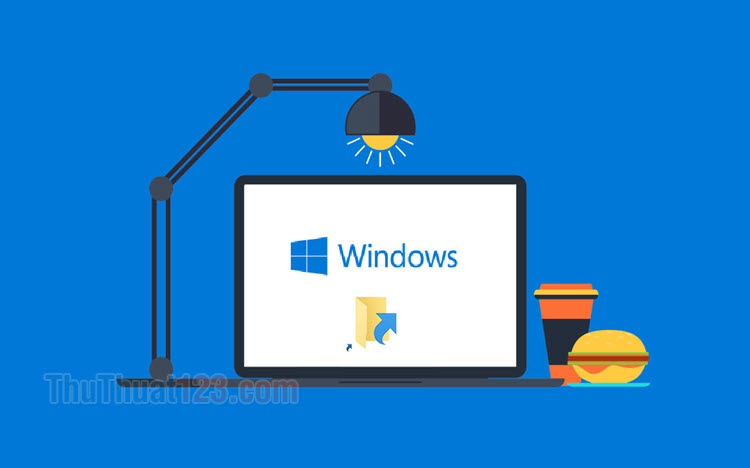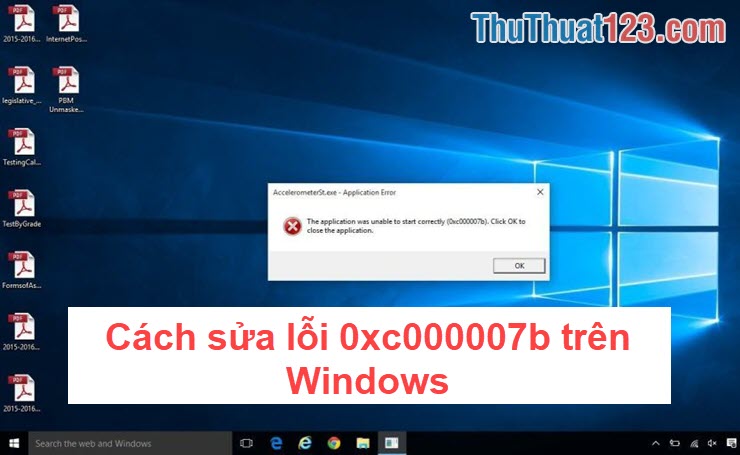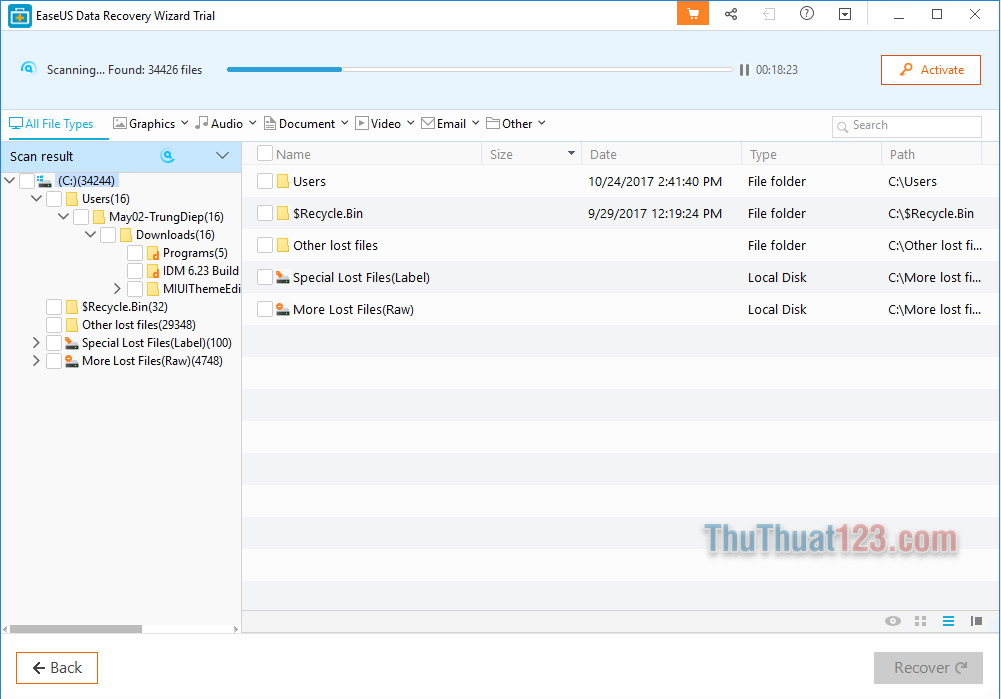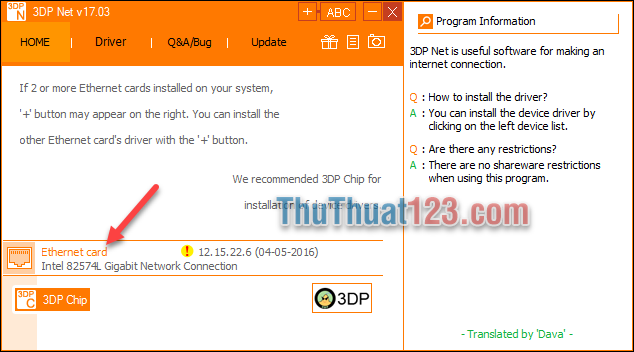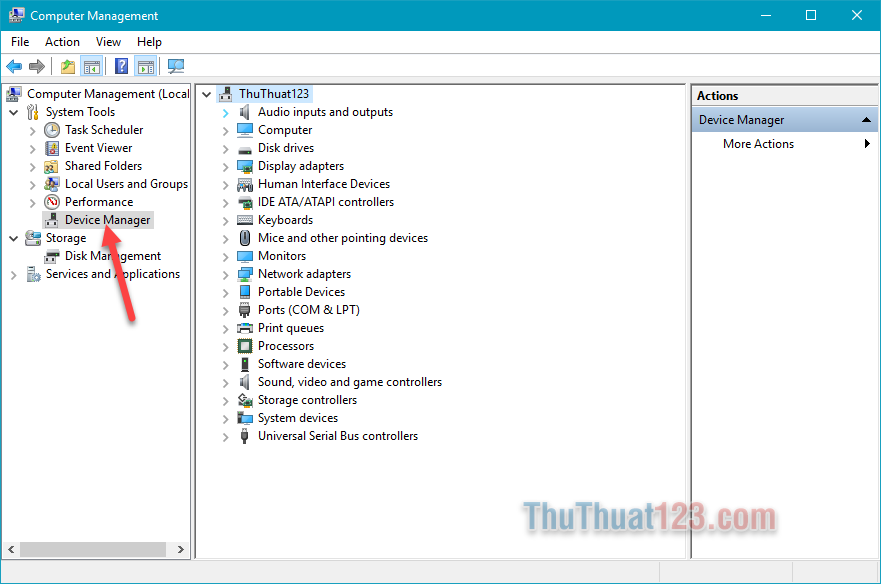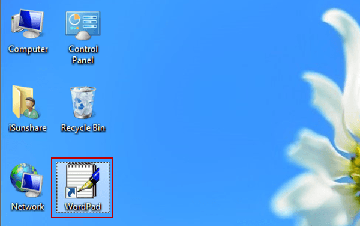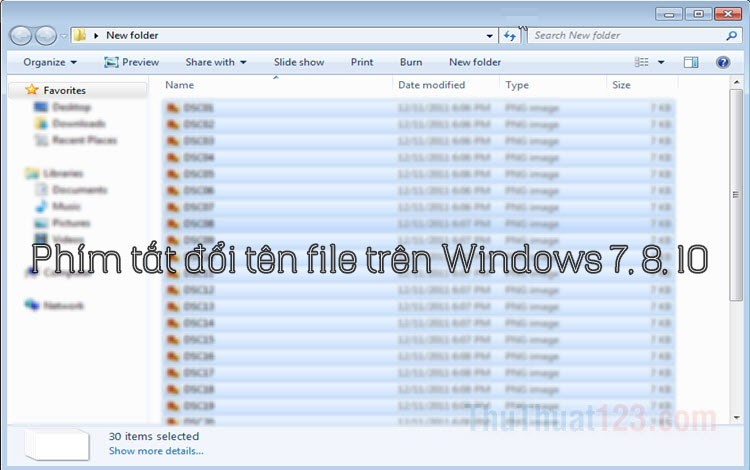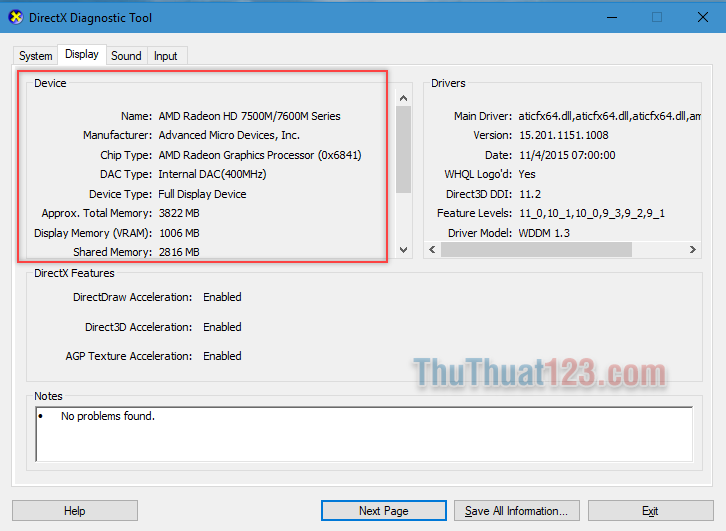Cách check bad ổ cứng chính xác nhất
Bad ổ cứng là một lỗi thường xảy ra trên ổ HDD khi một hay nhiều sector trên bề mặt đĩa cứng bị hỏng. Hậu quả của việc này là rất nghiêm trọng, có thể bạn sẽ bị mất dữ liệu. Chính vì vậy mà chúng ta nên thường xuyên kiểm tra sức khỏe của ổ cứng xem có bị bị Bad hay không. Vậy làm thế nào để kiểm tra bad ổ cứng chính xác nhất, mời các bạn theo dõi bài viết sau đây của ThuThuat123.com.
HƯỚNG DẪN CHECK BAD Ổ CỨNG CHÍNH XÁC NHẤT
Để check bad ổ cứng chúng ta sẽ sử dụng phần mềm có tên là HD Tune.
Các bạn có thể tải HD Tune tại đây: http://www.hdtune.com/download.html
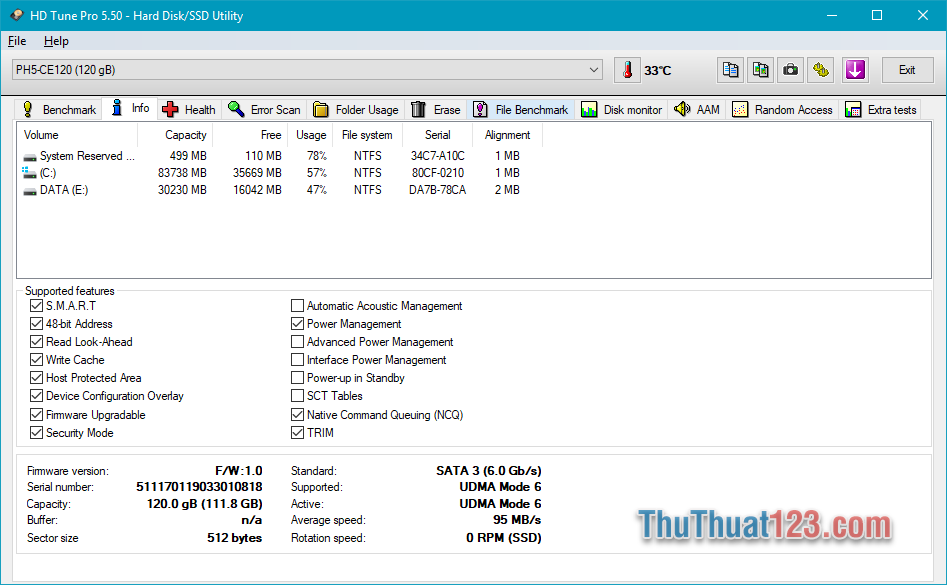
HD Tune là phần mềm kiểm tra sức khỏe ổ cứng đa chức năng. Ngoài check bad ổ cứng các bạn có thể kiểm tra hiệu suất đọc/ghi file của ổ ứng, hiển thị thông tin chi tiết ổ cứng, theo dõi việc truy cập đĩa, hiển thị nhiệt độ…v.v..
Để check bad ổ cứng các bạn làm theo các bước sau
Bước 1: Các bạn chạy phần mềm lên và chọn thẻ Health. Lúc này các thông số sức khỏe của ổ cứng sẽ hiển thị bên dưới. Như hình dưới ổ của mình đang hoạt động tốt nên sẽ không có cảnh báo nào. Nếu bạn kiểm tra ổ cứng và thấy cảnh báo màu vàng tức là ổ của bạn đã gặp vấn đề.
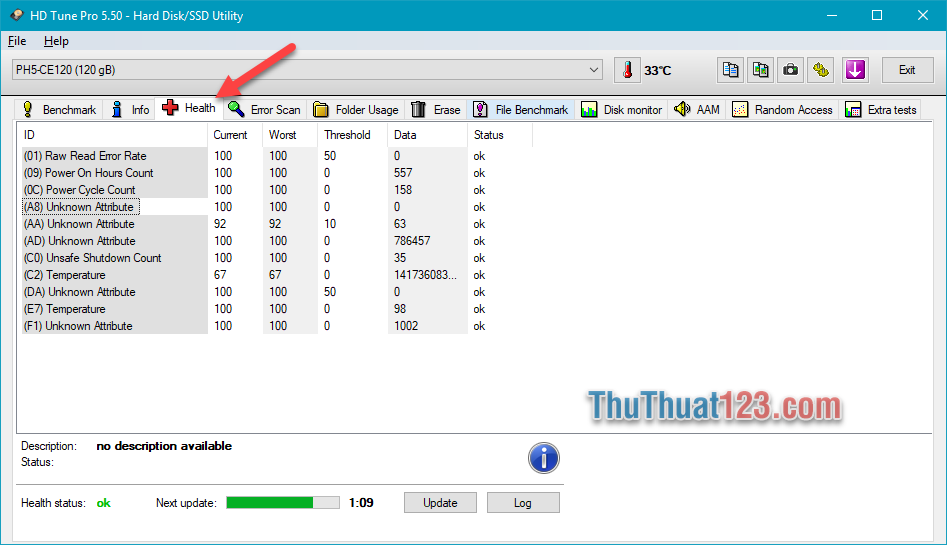
Bước 2: Các bạn chuyển sang thẻ Error Scan và nhấn Start để bắt đầu quá trình check bad ổ cứng.
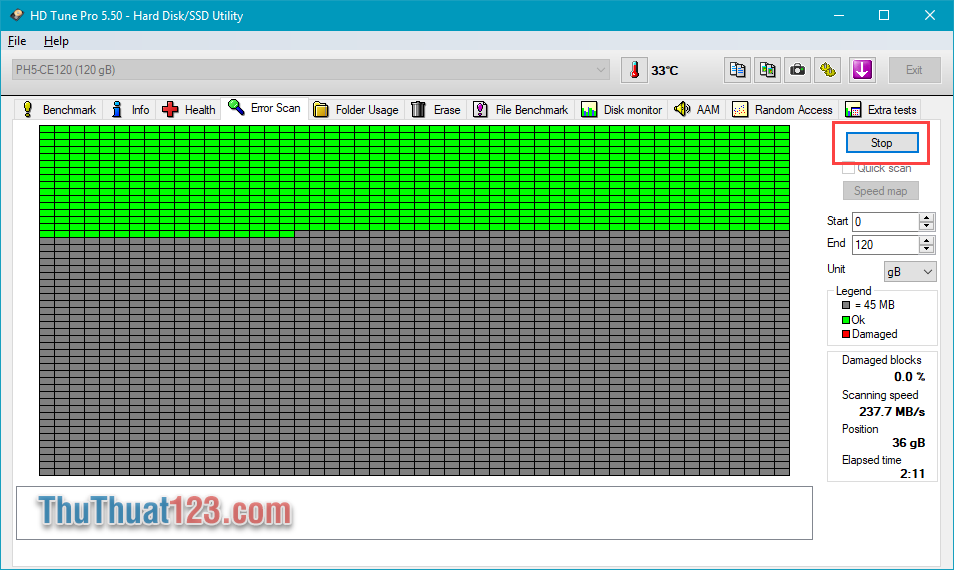
Các ô hình chữ nhật sẽ biểu thị các sector trên ổ cứng, mỗi ô tương ứng với 15Mb.
- Màu xám:là phần ổ cứng mà chương trình chưa kiểm tra
- Màu xanh: là phần ổ cứng mà chương trình đã kiểm tra và báo hiệu phần ổ cứng này vẫn rất tốt.
- Màu đỏ: là phần ổ cứng mà chương trình đã kiểm tra, và báo hiệu phần ổ cứng này đã bị lỗi.
Nếu số ô màu đỏ có ít bạn có thể sử dụng các phần mềm sửa lỗi tạm thời như Norton Disk, còn nếu số ô màu đỏ quá nhiều thì bạn nên mua ổ cứng mới và nhanh chóng sao lưu dữ liệu để đảm bảo an toàn.
Trên đây là bài hướng dẫn cách check bad ổ cứng chính xác nhất bằng phần mềm HD Tune. Hy bài viết này sẽ giúp ích cho các bạn. Cảm ơn các bạn đã theo dõi bài viết!